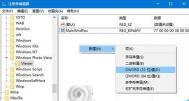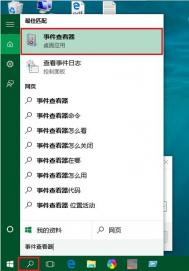升级win10后图片查看器看图颜色变黄失真该怎么办?
升级win10后,打开图片查看器查看图片,突然发现图片变黄了,这是怎么回事,原来是系统的颜色管理器中默认颜色设置被系统更改了,一起来调回来吧。

1、点击开始键,选择设置

2、在搜索栏中输入,颜色管理,选择颜色管理

3、在打印机那一栏选择,右边挡下拉栏,选择其中的显示器


4、第一个框打勾,下面挡才可以设置,选中2261w,按下面的删除

5、这样就删除了这个默认设置,添加一个新的设置

6、选择这里面挡sRGB IEC61966-2.1,点确定,这样就添加了

7、关闭,打开图片看下是否正常了


Win10系统升级失败C1900101-30018错误的解决方法
最近,一些电脑用户在升级Win10系统的时候,遇到了Win10系统升级失败的问题。其中,很多网友反映:Win10系统升级失败的时候,系统提示:C1900101-30018错误。那么,C1900101-www.Tulaoshi.com30018的错误代码是什么意思?下面,一起来看看今天的Win10系统升级失败C1900101-30018错误的解决方法!

Win10系统
这tuLaoShi.com个方案用到的是命令提示符工具,方法如下:
1、以管理员身份运行命令提示符,可在开始菜单或开始屏幕搜索框中输入CMD,然后在结果中点击右键,选择以管理员身份运行。
2、关闭 BITS、Cryptographic、MSI Installer 和 Windows 更新四个服务,命令如下(每行命令输入之后都要按回车执行):
net stop wuauserv
net stop cryptSvc
net stop bits
(本文来源于图老师网站,更多请访问https://m.tulaoshi.com/windowsshi/)net stop msiserver
3、重命名 SoftwareDistribution 和 Catroot2 文件夹,命令如下(每行命令输入之后都要按回车执行):
ren C:WindowsSoftwareDistribution SoftwareDistribution.old
ren C:WindowsSystem32catroot2 Catroot2.old
4、重启 BITS、Cryptographic、MSI Installer 和 Windows 更新四个服务,命令如下(每行命令输入之后都要按回车执行):
net start wuauserv
(本文来源于图老师网站,更多请访问https://m.tulaoshi.com/windowsshi/)net start cryptSvc
net start bits
net start msiserver
5、执行 exit 命令关闭命令提示符,然后重启电脑。
执行完上面的5个步骤的操作以后,就可以顺利升级Win10了,这个方法解决C1900101-30018错误很多人测试后有效,希望对你也能有所帮助。
win10 ie浏览器在哪?
升级Windows 10操作系统已经有很长一段时间了,通过一段时间体验,图老师小编并不太喜欢Win10内置的全新Spantan(斯巴达)浏览器,还是比较喜欢IE浏览器。不过,很多网友和图老师小编一样,开始可能还找不到win10 ie浏览器在哪,图老师小编也是通过一番摸索才找到的,下面将Win10打开IE11浏览器方法分享出来,希望对于小白朋友们有所帮助。

Win10 ie浏览器在哪?
根据此前微软公布的消息,Win10正式版中,不仅内置了全新的Spantan斯巴达浏览器,此外还内置了IE11浏览器。但由于Win10主推Spantan,导致IE浏览器被隐藏了。
那么,如何打开Win10自带的IE浏览器呢?方法如下。
第一步:首先点击Win10桌面任务栏左侧的搜索图标,如下图所示。

第二步:然后在搜索框种,输入 ie 在顶部就可以自动显示ie 11浏览器快捷式,点击打开就可以了,如图所示。

打开之后,就可以看到tuLaoShi.com我们熟悉的IE浏览器了,如图所示。

以上就是打开Win10自带的IE11浏览器方法,如果觉得Spantan浏览器体验不够好或者兼容性不强的话,不妨将IE浏览器设置为桌面快捷方式,方便今后快速找到。
Win10怎么设置IE为默认浏览器?
在Win10正式版中,Spantan斯巴达取代了IE成为了默认浏览器,但对于一些仍旧喜欢IE浏览器的用户来说,使用起来难免别扭。下面,图老师小编教大家如何将IE设置为Win10默认浏览器的教程,有需要设置的同学,快来涨电脑知识。

第一步:首先打开Win10控制面板,然后再点击进入程序,如图所示。

第二步:在打开的程序设置界面,再点击进入设置默认程序选项了,如图所示。

第三步:然后在默认程序设置界面中,点击选中左侧的Internet Explore,然后在右侧点击将此程序设为默认值,最后再点击底部的确定保存设置就可以了,如图所示。

通过以上几步设置,就可以成功将IE设为为默认浏览器了。今后再打开QQ空间或者其它浏览器相关的文件时,默认就是以IE浏览器打开了。
Win10系统麦克风声音太小的设置方法
麦克风是我们比较少使用到的电脑配件,所以,麦克风已经出现故障了,往往很多电脑用户都不知道。直到有一天跟别人语音聊天的时候,才发现麦克风声音太小,或者出现其他问题。那么,麦克风声音太小怎么办?今天,图老师小编就先跟大家分享一下Win10系统麦克风音量太小的设置方法!

喇叭图标
具体方法如下:
1、找到右下角的喇叭图标;
2、右键选择录音设备,进入麦克风设置界面;
3、在这里可以看到我们的麦克风设备是否在工作,右键默认麦克风,选择属性;

麦克风设备
4、找到级别选项栏;
5、在这个选项界面可以调节麦克风声音大小,还可以加强麦克风声音强度;
6、在增强选项栏下,我们可以选择噪音抑制和回声消除两个选项,设置完成后点击确定保存即可。

麦克风属性
现在你知道怎么调整Win10系统麦克风音量了,如果你发现你的麦克风音量太小或者是太大,都可以用上面的办法来调整。